네트워크 대역폭을 보다 정확하게 측정하는 iperf
iperf 프로그램은 내부 네트워크에 연결되어 있는 2대의 PC끼리 데이터를 전송하여 속도를 측정할 수 있는 유틸리티입니다.
커맨드 창(도스창)에서 실행하는 프로그램인데, 이번 포스팅에서는 iperf를 이용해 네트워크 대역폭을 측정하는 방법을 살펴보겠습니다.
일단 아래 파일을 클릭하여 iperf 파일을 다운로드합니다.
iperf는 같은 네트워크에 물려 있는 두 대의 PC에서 실행하는 방식으로, 두 대의 PC에 모두 다운로드해 둡니다.
한 대의 PC에서 명령 프롬프트(커맨드 창)을 열어둡니다.
명령 프롬프트는 관리자 권한으로 열어야 하며, 윈도우7의 경우 [보조 프로그램] 항목의 [명령 프롬프트] 아이콘에서 마우스 오른쪽 버튼을 클릭하고 [관리자 권한으로 실행] 항목을 선택합니다.
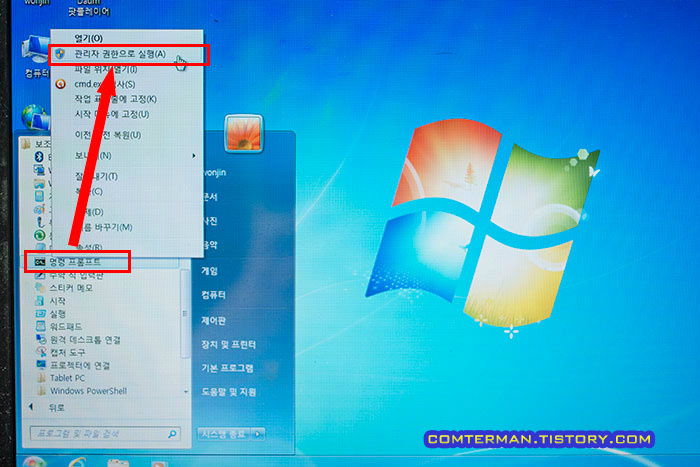
명령 프롬프트가 관리자 모드로 열리면 먼저 현재 컴퓨터의 ip 주소를 확인해 둡니다.
현재 사용중인 컴퓨터의 ip주소는 ipconfig 명령어를 입력하면 되는데, 주르륵 흘러가는 정보 중 [IPv4 주소] 항목의 숫자를 기록해두면 됩니다.
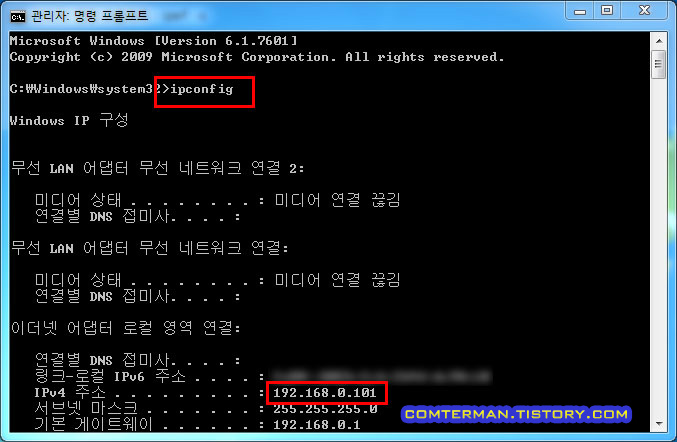
이제 iperf가 저장된 폴더로 이동합니다.
저는 바탕화면에 iperf를 저장해 둔 상태로 cd\users\사용자계정이름\desktop 을 입력하여 바탕화면 폴더로 이동했습니다.
바탕화면 폴더로 이동했으면 iperf -s 를 입력하고 엔터를 눌러 iperf를 실행합니다.
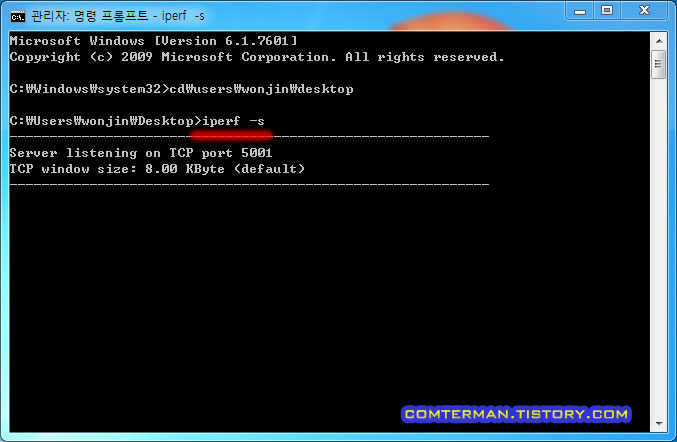
iperf -s 에서 -s는 서버 모드로 실행하라는 옵션입니다.
저는 도스시절부터 컴퓨터를 사용한터라, cd(change directory)와 같은 도스명령에 익숙합니다.
만일 도스 명령에 대해 잘 모르겠다면 iperf 파일을 저장할 때 바탕화면 대신 c:\ 드라이브에 저장합니다.
그리고 복잡한 경로를 입력하는 대신 cd\ [엔터]를 눌러 간단히 C:\드라이브로 이동하면 간편합니다.
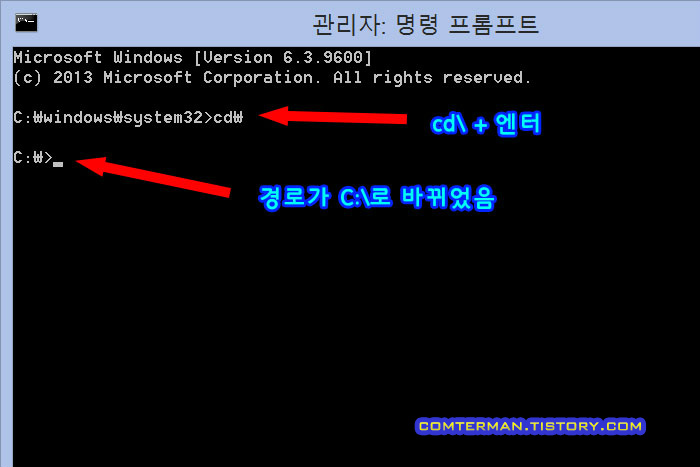
이제 iperf를 다운로드한 다른 컴퓨터에서 명령 프롬프트를 실행합니다.
역시 관리자 모드로 실행해야 하는데, 윈도우 8.1에서는 시작 버튼에서 마우스 오른쪽 버튼을 클릭하고 [명령 프롬프트(관리자)] 항목을 클릭하면 됩니다.
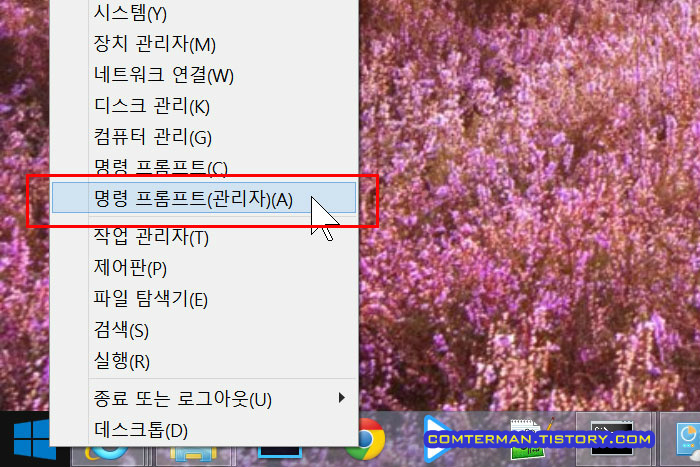
두 번째 컴퓨터에서도 cd 명령어를 이용, iperf를 저장한 폴더로 이동합니다.
그리고 iperf를 실행하는데, 이번에는 iperf -c 192.168.0.101 와 같이 실행했습니다.
-c는 클라이언트 모드로 실행하는 옵션이며 192.168.0.101은 앞서 확인한 다른 컴퓨터의 ip 주소입니다.
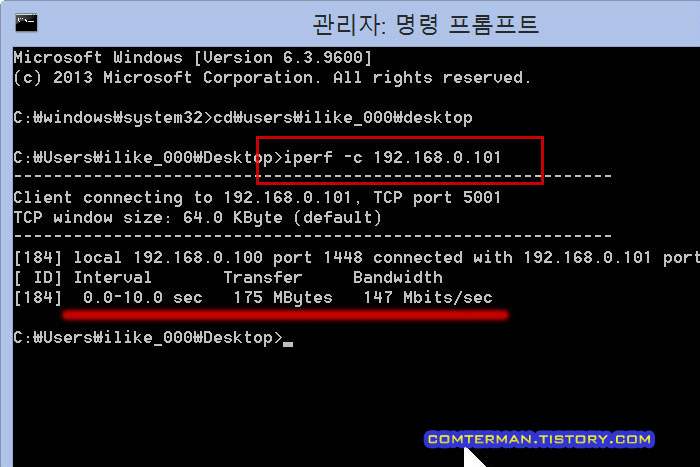
iperf -c 192.168.0.101을 입력하고 엔터를 누르자 Client connecting to ...라는 메시지가 보이고, 10초 남짓 지나면 테스트 결과가 표시됩니다.
확인 결과 0~10초 동안 175MB의 데이터를 전송했고 대역폭은 초당 147Mbit라고 나오는군요.
iperf 명령어의 옵션 몇가지
iperf -s와 iperf -c의 기본 옵션으로 두 컴퓨터간의 네트워크 대역폭을 확인해봤습니다.
iperf를 기본 값으로 실행하면 10초 동안 측정한 값을 보여주게 되는데, -t 옵션을 이용하면 원하는 시간만큼 측정할 수 있습니다.
-t 30과 같이 옵션을 주자 30초 동안 측정한 결과 값이 보여줍니다.
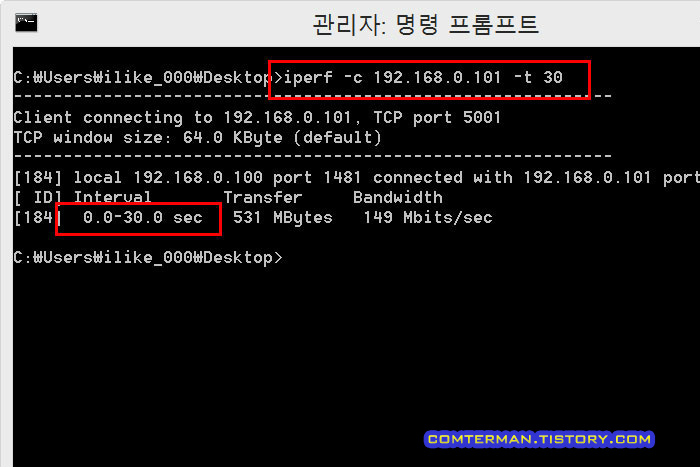
iperf의 결과값은 일정 시간동안 측정한 평균값을 보여주게 되는데, -i 옵션을 이용하면 초단위로 측정한 값을 표시합니다.
즉 -i 1 옵션을 추가했더니 1초 단위의 측정값이 표시됩니다.
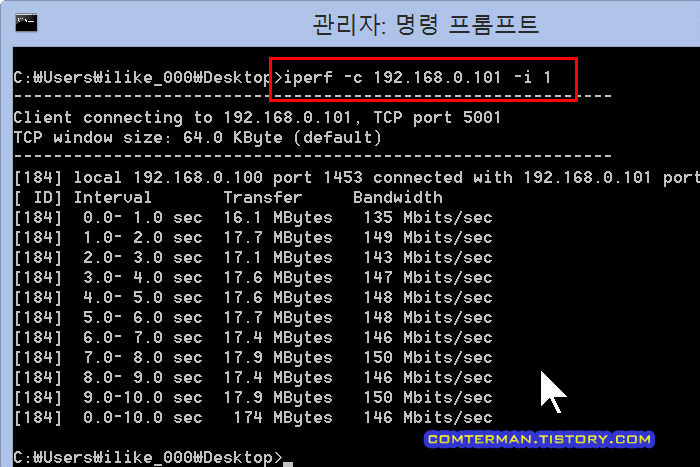
-w 옵션은 TCP 윈도우 사이즈를 조정하는 옵션으로 원하는 크기의 덩어리 단위로 데이터를 보내 측정할 수 있습니다.
-w 1024KB라고 입력하자 TCP 윈도우 사이즈가 1메가바이트로 바뀌어 측정됩니다.
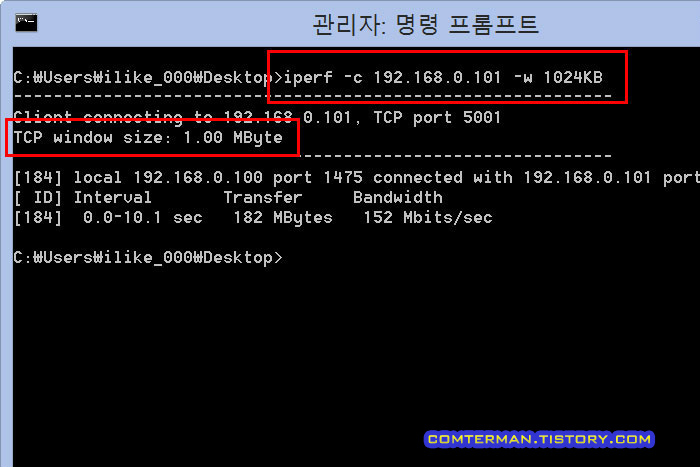
-P 옵션을 이용하면 여러 개의 클라이언트를 동시에 열어 데이터 전송량을 측정할 수 있습니다.
즉 -P 5와 같은 옵션을 줄 경우 5개의 포트를 동시에 열어 측정을 시도하는 것이죠.
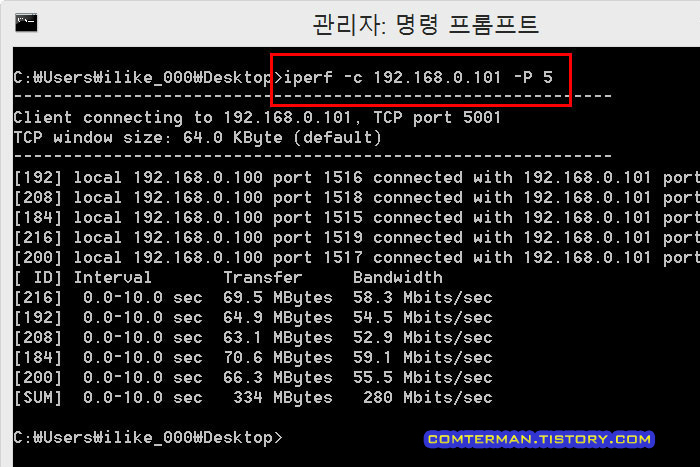 -P 옵션은 대문자임에 유의!
-P 옵션은 대문자임에 유의!
지금까지 iperf를 이용해 내부 네트워크에 연결되어 있는 컴퓨터끼리 네트워크 대역폭을 측정하는 방법에 대해 알아봤습니다.
명령 프롬프트를 실행하는 과정이 낮설고 등장하는 용어들이 좀 어렵게 느껴질 수 있겠지만 요즘은 가정에서도 여러 대의 컴퓨터를 사용하는 경우가 많은 만큼 iperf와 같은 프로그램을 이용하여 내부 전송 속도를 확인해보는 것도 좋을 것입니다.